上一篇 node.js 02 - 安装与升级
node.js 的一个很显著的特点就是轻和便捷,体现在方方面面,包括开发环境的搭建以及程序的编写。
node.js 开发环境搭建
对于node.js 开发环境,如果对比Java 就非常简单了,不需要下载eclipse,也不需要下载若干的dependency。node.js在安装后,默认安装了包管理工具npm以及相关基础包。
在开发环境中,只需要下载编码工具即可。轻量级的文本编辑器,还有如sublime等都可以使用。
我个人推荐使用 微软的免费工具 Visual Studio Code,在使用方便的同时,Visual Studio Code 还针对各种编程语言提供了不同的插件。在安装插件后,只需要在编辑器中输入少量关键字,就可以生成相应代码。
- Visual Studio Code 下载
官方下载链接: https://code.visualstudio.com/download
不得不说,微软的这款工具功能强大
- 支持在macOS, Windows 和 Linux 上运行
- 生成和调试 node.js, Java, python 等
- 可以直接从编辑器部署和管理微软的云 Azure资源
下载安装后得到如下的编辑器页面
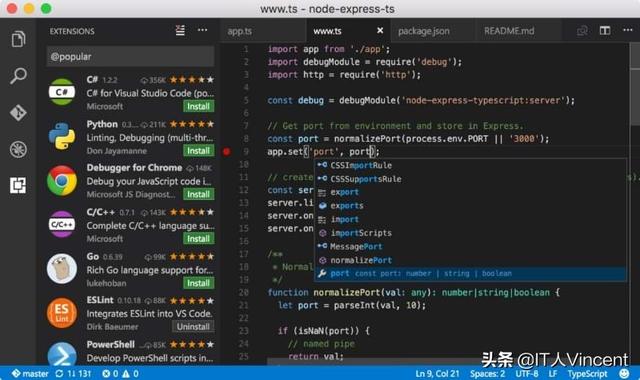
上图中左侧就是针对各种语言的插件。对于node.js来讲,我个人推荐安装 “Node Snippets” 插件。
点击编辑器左侧的"Extensions"图标,搜索node 即可
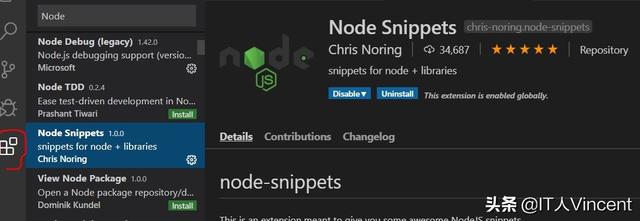
安装完成后,新建一个 .js 文件,只需要 输入 node-, 编辑器中就会自动跳出下列选项
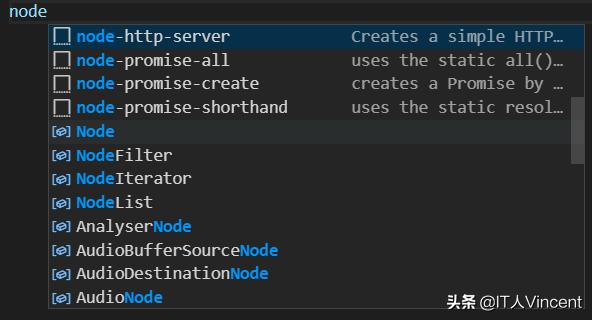
我们选择 "node-http-server", 此时编辑器会自动帮我们生成 创建http server 的代码。
var http = require('http');
http.createServer(function (request, response) {
response.writeHead(200, {'Content-Type': 'text/plain'});
response.end('Hello World');
}).listen(8081);
console.log('Server running at http://127.0.0.1:8081/');
可以看到,安装插件后,编码非常方便。Visual Studio Code 也提供了对其他语言的代码自动生成插件。
node.js 运行与其他的服务端语言不一样,不需要再安装单独的web server 或者解析器。在 node.js 安装完成后,只需要在命令行中执行如下命令即可。
node xxx.js (js 文件名)
我们以上面自动生成的代码为例,将文件保存为helloworld.js,然后在命令行中执行如下操作。
D:ProjectsodejsNodeDemo>node helloworld.js
Server running at http://127.0.0.1:8081/
可以看到一个http 服务已经启动了。
在浏览器中输入网址 http://127.0.0.1:8081/,即可看到 hello world.
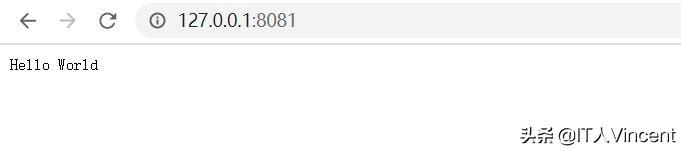
通过上面的操作,我们可以看到通过node.js 启动http 服务非常快捷。对于从事Java 后端开发的朋友们来说,如果需要开发轻型Web 应用,我们可以看到此时node.js的快速便捷优势。
下一篇: node.js 04 - http server 初步




















 965
965

 被折叠的 条评论
为什么被折叠?
被折叠的 条评论
为什么被折叠?








